给大家介绍两种使用ChatGPT制作PPT的方法
今天给大家介绍用ChatGPT制作PowerPoint的两种方法。
总体思路是使用ChatGPT生成PowerPoint内容,然后将内容想法子便捷的生成PowerPoint文件。
好了,我们开始。
方法一 MarkDown格式内容导出导入
在ChatGPT界面,我们输入以下提示语:
我要写一个关于提高情商的PPT,要求生成10个幻灯片的内容。请以Markdown格式输出,方便我复制内容。
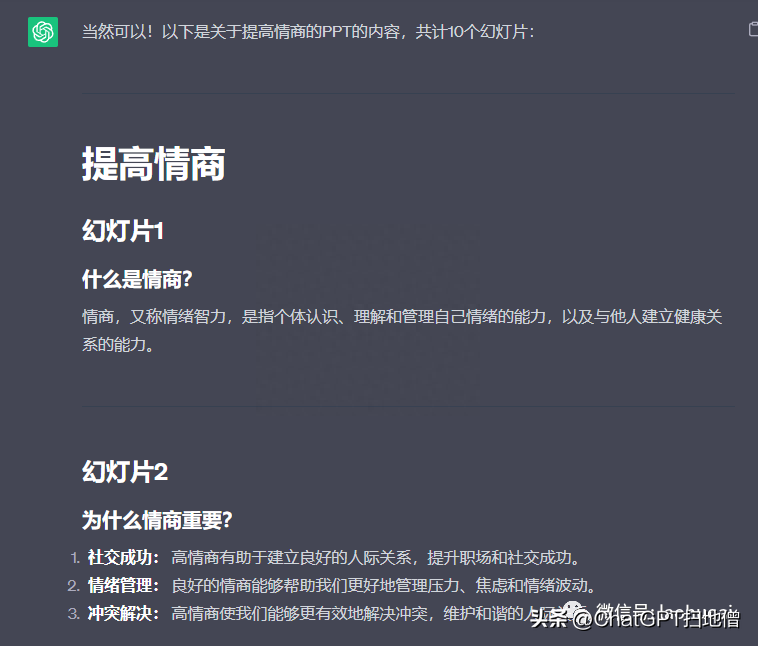
生成完内容后,我们先介绍一下 mindshow.fun 网站,这个站点可以接受导入markdown内容生成Powerpoint文件:
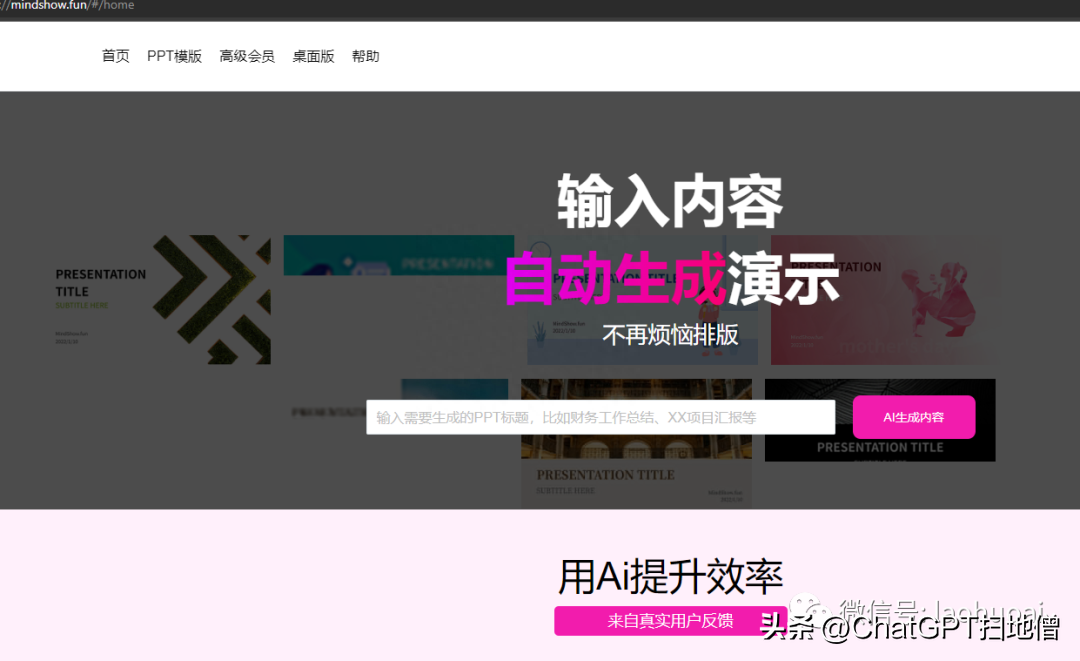
我们首先需要注册一下账号,登录到站点里,在左侧菜单点击导入:
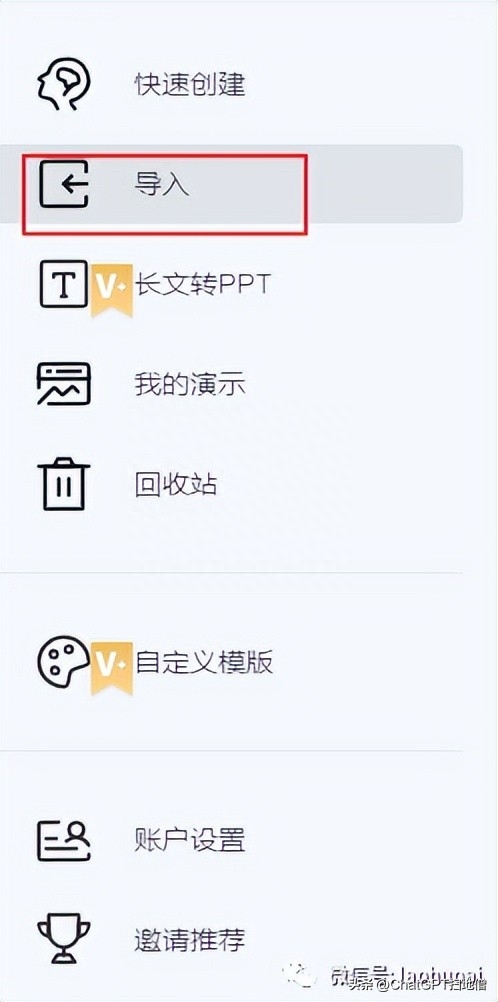
我们在ChatGPT的回复区右上角点击复制:
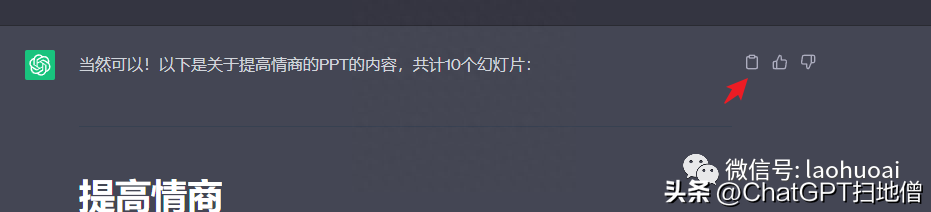
然后回到 Mindshow 粘贴到文本框里(确认选中了“Markdown”格式):
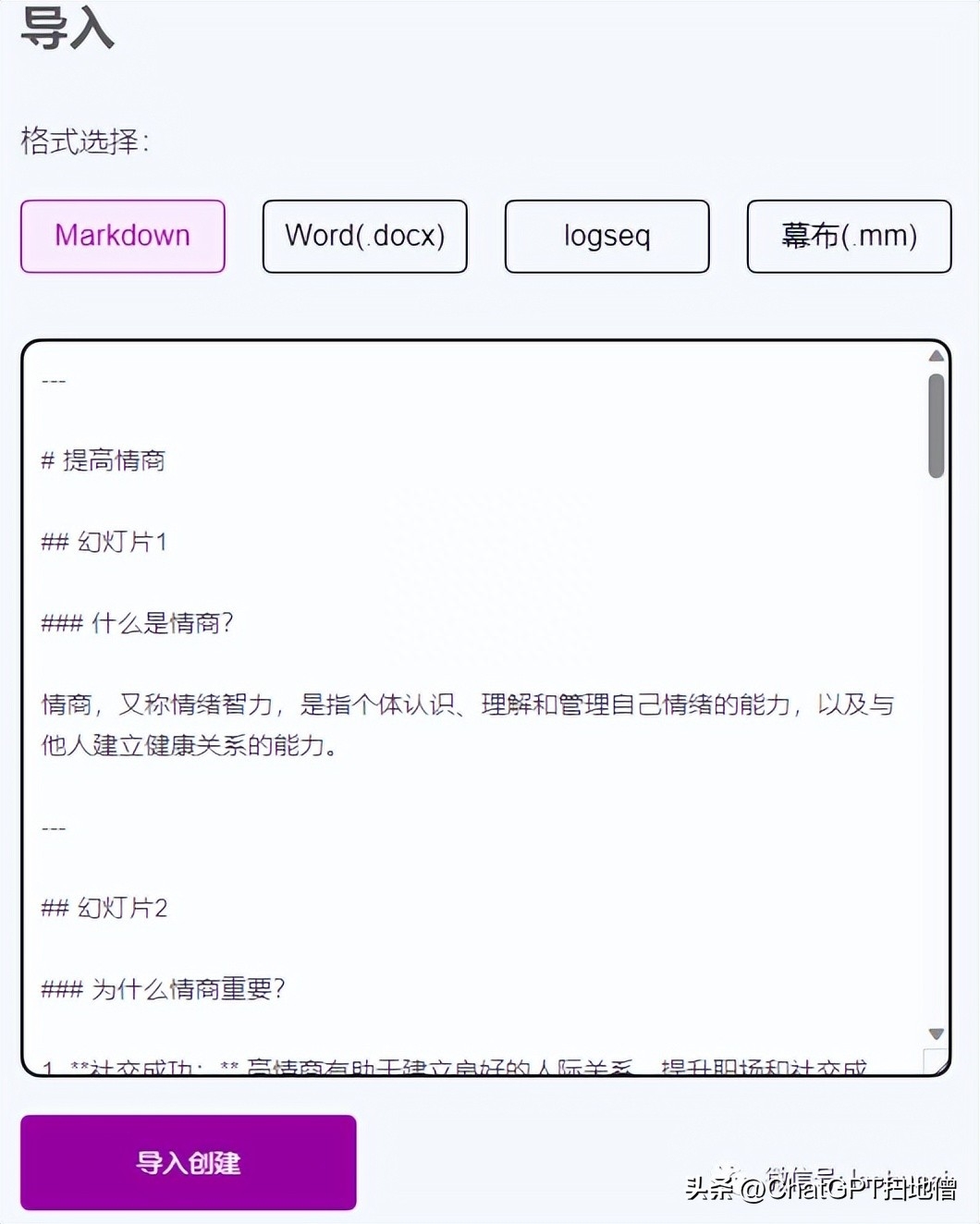
点击“导入创建”。
我们可以在右侧选择PPT模板,点击免费筛选:
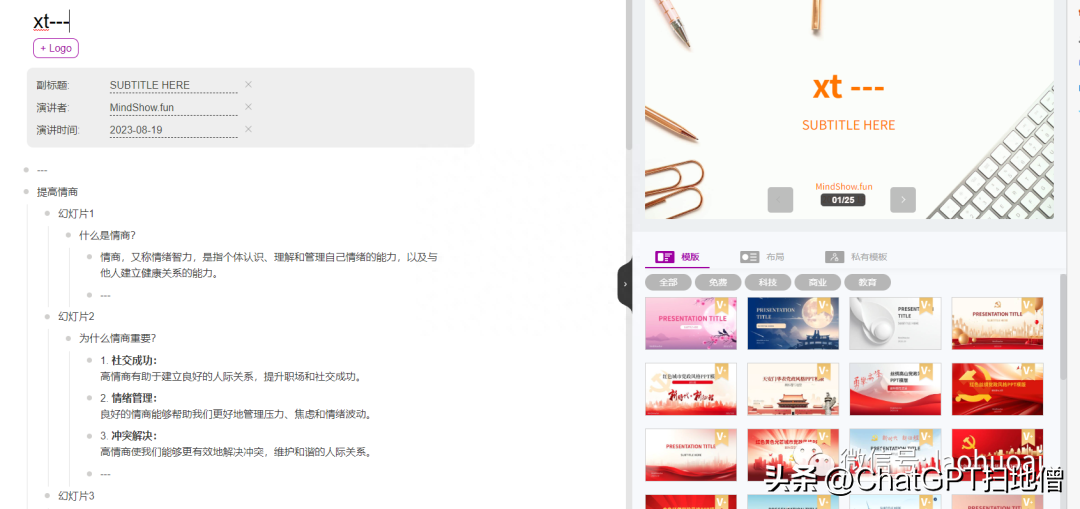
然后点击下载:

需要注意的是Mindshow免费账户可以下载PDF格式文件,也可以暂时限免下载PPTX格式:
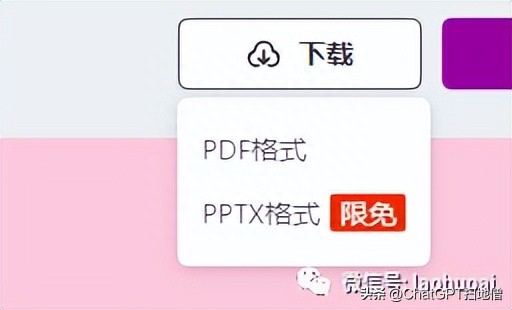
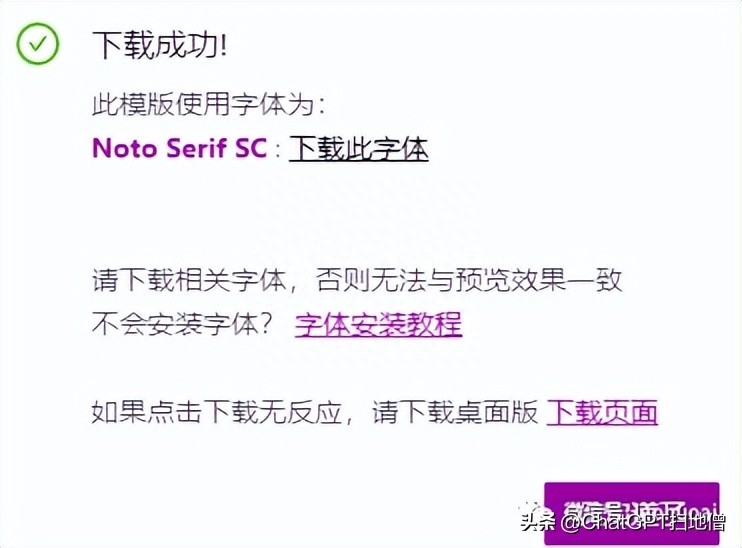
打开看下效果:
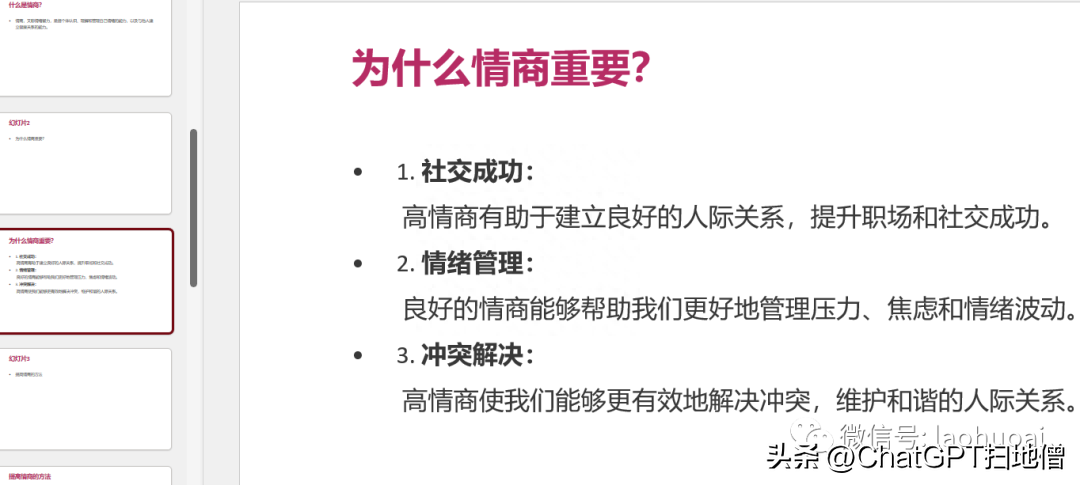
方法二 使用Microsoft 365 Word导出功能
如果你拥有Microsoft 365账户,那就更简单了。
登录到 office.com 站点,在首页点击创建 Word
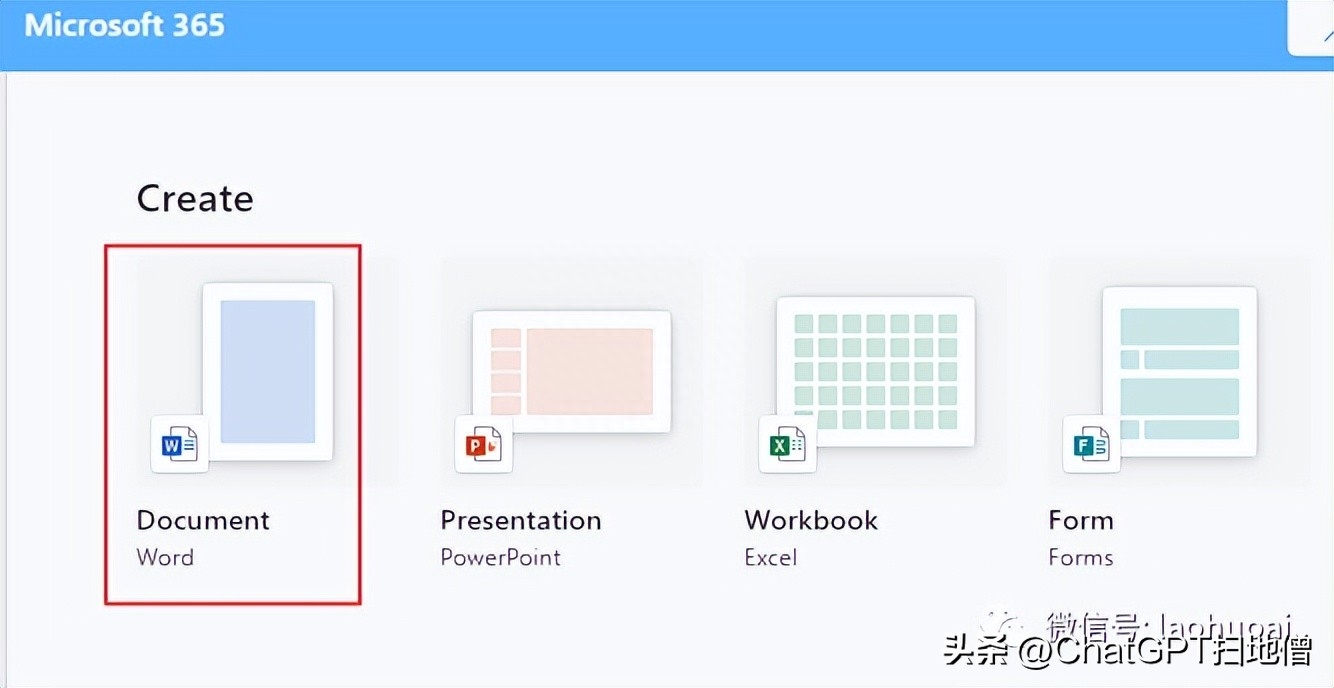
打开新建的Word后,将ChatGPT的生成的内容复制一下。注意,不要点击回复信息右上角的复制按钮。我们直接用鼠标选择内容进行复制:
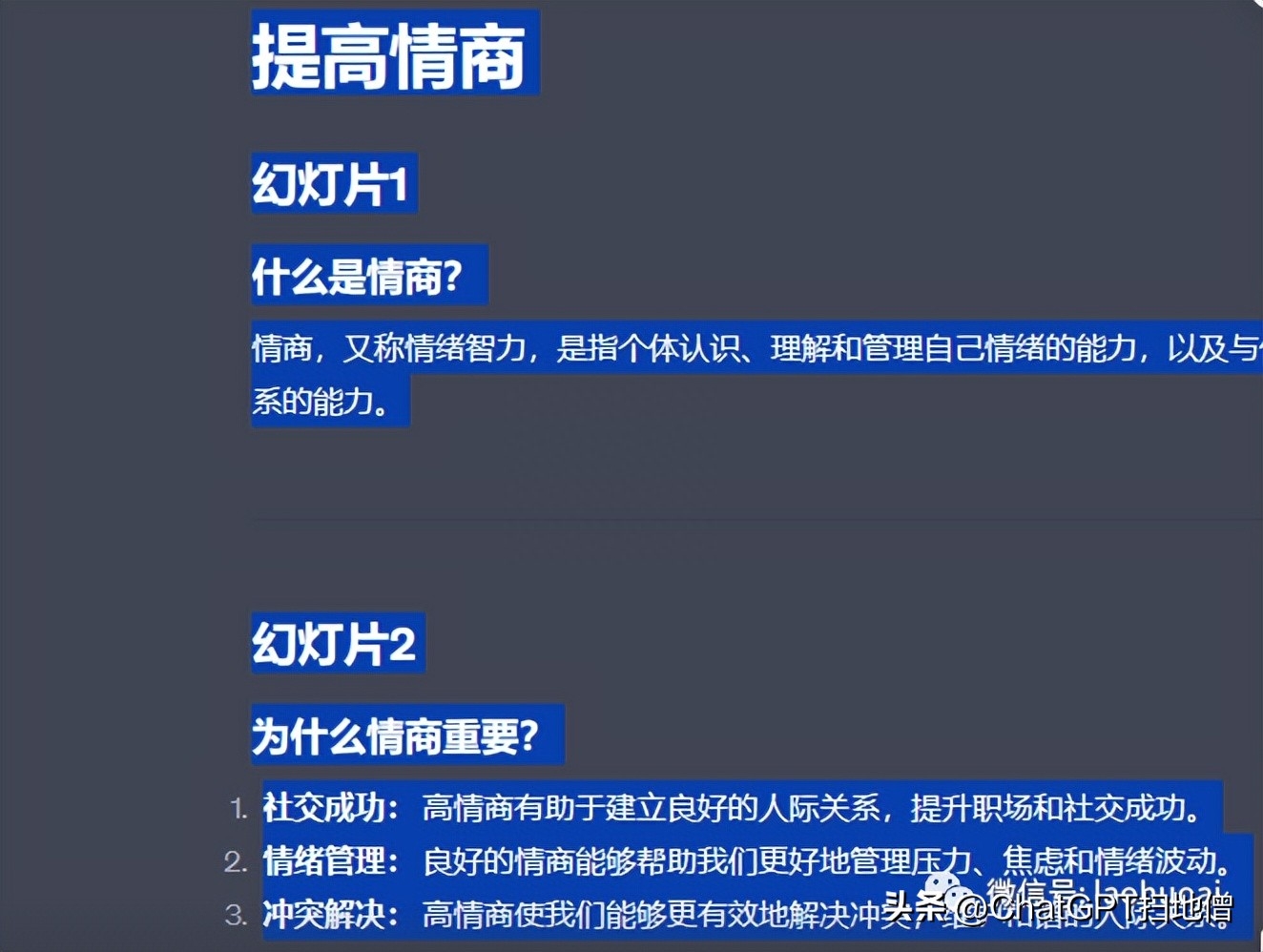
复制到Word后可以调整一下文字的颜色为黑色:
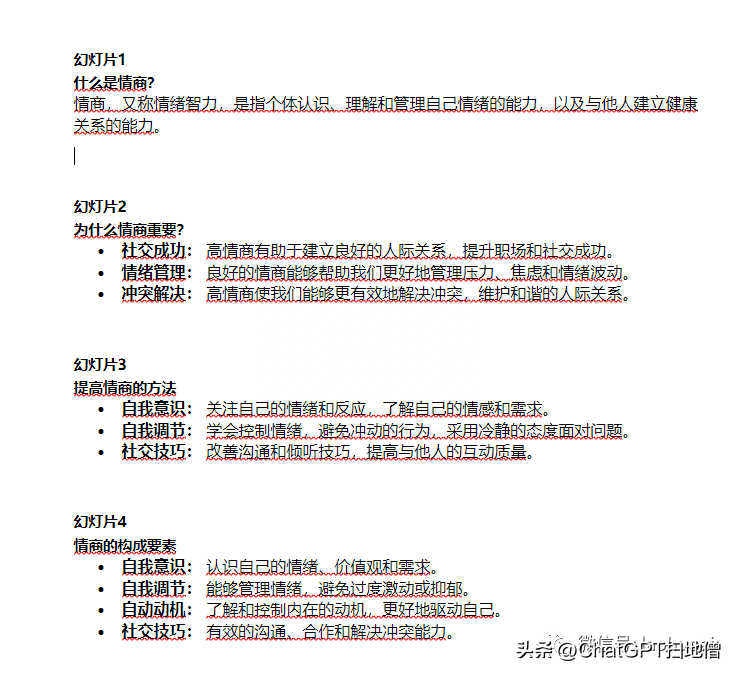
然后,我们在 File –

